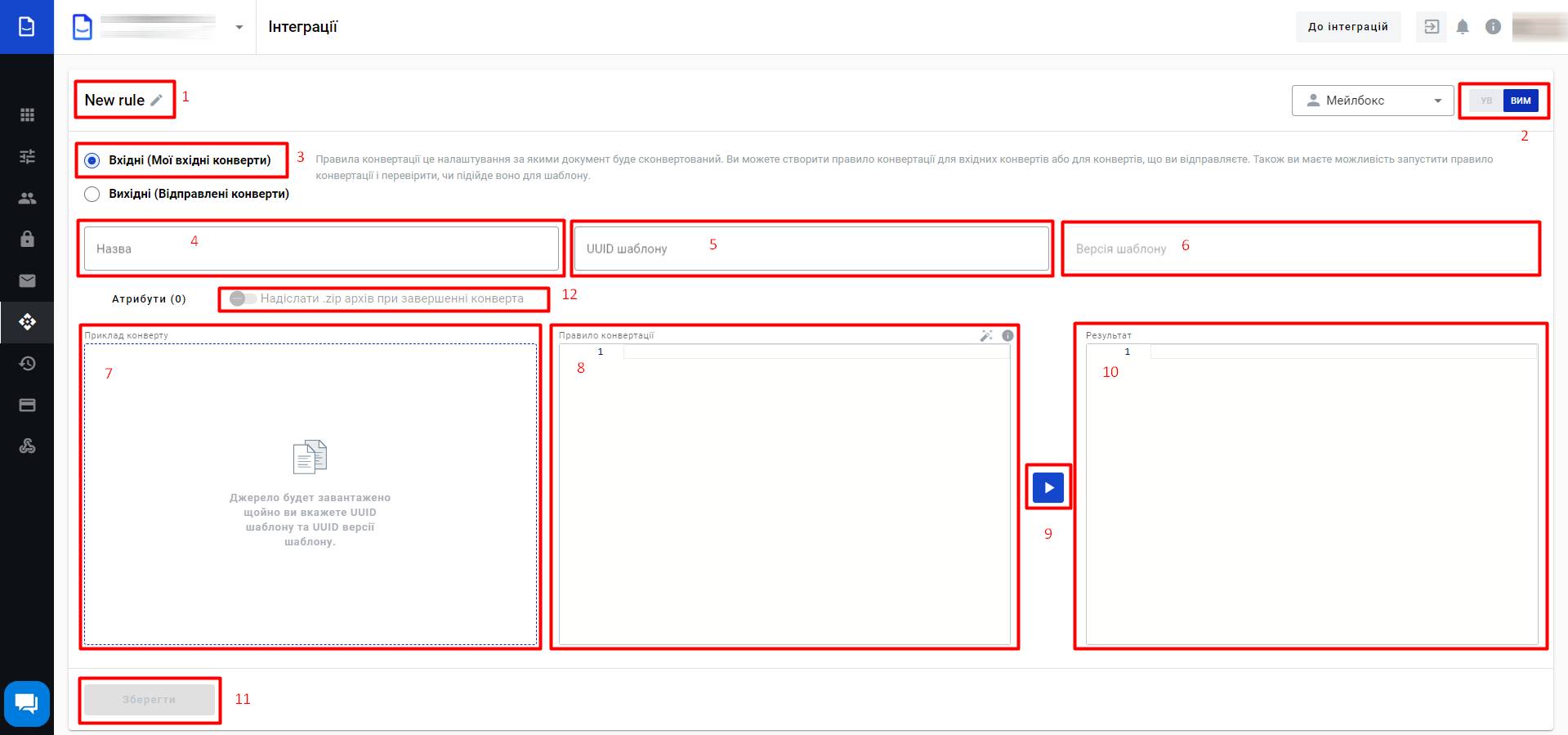
- Щоб створити правило конвертації для вхідного документа, клієнт повинен встановити прапорець (3)
- У полі (1) користувач може вказати назву правила або залишити назву за замовчуванням
- У полі (4) клієнт повинен вказати назву, яка буде частиною повної назви для всіх конвертованих документів. Повна назва складатиметься з назви з поля (4) + час, коли цей документ було конвертовано, якщо документ з подібною назвою вже було створено. Ви можете налаштувати назву за допомогою спеціальних змінних для шаблону назви:
{mailboxUuid} - UUID поштової скриньки, яка використовує функціонал інтеграції
{envelopeUuid} - UUID конверта, який було створено на платформі
{randomNumber} - випадкове число
{templateUuid} - UUID шаблону на платформі, за допомогою якого було створено конверт
{date dateFormat} - дата отримання конверта у потрібному вам форматі (dateFormat може бути DDMMYYYY або будь-який з доступних форматів дати)
{"documentId": "fieldName"} - значення з конкретного документа версії шаблону, що використовується в правилі інтеграції.
Обмеження використання значення поля {"documentId": "fieldName"} - доступні поля: текст, число, валюта, дата і час, довідник, lookup, формула, дублікат, нумератор. Поля, що використовуються в динамічній таблиці, не можуть бути використані в шаблоні іменування
Перевірка значення поля в шаблоні назви - поле може бути необов'язковим і у випадку, якщо поле не заповнене, замість змінної буде підставлено пусте значення. Якщо обов'язкове поле не заповнене до моменту застосування правила конвертації, замість змінної буде підставлено пусте значення. Якщо шаблон назви буде містити тільки необов'язкове поле або на момент створення файлу не буде заповнено жодного обов'язкового поля, замість змінних буде підставлятися текст "ім'я_файлу_порожнє".
- У полі (5) клієнт повинен вказати UUID шаблону, який відповідає вхідному документу
- Поле (6) буде автоматично заповнене останньою версією шаблону. При необхідності клієнт може використовувати не останню версію шаблону, для цього потрібно натиснути на поле введення версії шаблону (6), після чого відкриється список з усіма версіями шаблону, клієнт може вибрати потрібну версію шаблону з цього списку. Після заповнення полів (5) і (6) поле (7) буде заповнене автоматично згенерованими даними. Якщо клієнт хоче змінити дані в полі (7), він повинен оновити відповідний шаблон і вибрати потрібну версію шаблону
- У полі (8) необхідно ввести правило конвертації, яке буде використовуватися для конвертації всіх вхідних файлів, при необхідності клієнт може оновити правило конвертації в цьому полі (8)
- Коли поля (7) і (8) заповнені правильними даними, клієнт може перевірити результат конвертації, для цього потрібно натиснути на кнопку "Виконати" (9), після чого в блоці "Результат" (10) буде показано приклад документа після конвертації.
- Якщо виконання завершилося успішно, клієнт може зберегти нове правило перетворення, для цього необхідно натиснути на кнопку "Зберегти" (11)
- Клієнт може включити правило конвертації з цієї сторінки, для цього потрібно пересунути перемикач(2) в ліву сторону і натиснути на кнопку "Зберегти"(11). Після цього до всіх вхідних документів буде застосовуватися це правило конвертації
Зверніть увагу!
Інформація про правила конвертації
Інформація про правила конвертації
Можливо, ви захочете отримувати архів конвертів на свій сервер відповідно до обраного вами протоколу.

- Введіть UUID шаблону, з яким ви хочете здійснити інтеграцію
- Встановіть перемикач (12) в активний стан, щоб активувати функцію ZIP-архіву
- Виберіть тип архіву, який ви хочете відправити, як тільки конверт буде ЗАВЕРШЕНО